Fatura WooCommerce'deki düzen nasıl değiştirilir?
Yayınlanan: 2022-08-18Bir fatura oluşturmak söz konusu olduğunda, yeni başlıyorsanız, serbest çalışan veya tek mal sahibi iseniz en zorlu görevlerden biridir. Yoğun rekabet nedeniyle, başarılı bir WooCommerce işletmesi yürütmek, dikkatli planlama, kişiselleştirilmiş kaliteli içerik, yenilikçi pazarlama konseptleri ve uzun vadeli bir yürütme stratejisi gerektirir.
Faturanın sadece bir ticari belge olduğu için sıkıcı olması gerekmez. Tipik olarak, bir fatura müşterinizin son temas noktasıdır, öyleyse neden iyi bir fatura yapmıyorsunuz? Doğru kullanılırsa faturanız pazarlama planınıza önemli ölçüde katkıda bulunabilir.
WooCommerce PDF Faturaları ve İrsaliyeleri ile profesyonel faturaların ve sevk irsaliyelerinin içeriğini ve görünüşünü ve verdiği hissi tamamen özelleştirebilirsiniz. Bu blogda, bir PDF fatura düzeninin önemini ve WooCommerce fatura düzenlerinin nasıl değiştirileceğini veya oluşturulacağını tartışacağız.
WooCommerce'de fatura düzeninin faydaları
- Esneklik
Sade, ilginç olmayan bir fatura kullanmak yerine, istediğiniz kadar hayati bilgi ve görsel içerik ekleyebileceğiniz özel bir WooCommerce fatura şablonu oluşturabilirsiniz.
- Marka değerini ve profesyonelliği artırın
Özel bir WooCommerce fatura şablonu oluşturmak, çoğunlukla müşterilerinizi şaşırtmak için yapılır.
Logonuz, markaya özel renk şemalarınız ve üstbilgiler ve altbilgilerin tümü seçeneklerdir. Müşterilerinize profesyonel ve saygın bir marka olduğunuzu gösterecektir.
- Pazarlama aracı olarak kullanılır
WooCommerce özel fatura şablonu, mükemmel bir pazarlama aracıdır. Müşterilerin dikkatini işletmenize çekmek ve onları özel tekrar alıcılar haline getirmek için faturanızda özelleştirilmiş müşteri hedefli mesajları kullanabilirsiniz.
- Rekabet avantajı
Profesyonelce oluşturulmuş bir WooCommerce pdf fatura düzenleme şablonu ile rakiplerinizi geride bırakabilirsiniz.
WooCommerce PDF fatura/Paketleme fişleri eklentisini kullanarak Fatura düzenini değiştirme adımları (Temel Sürüm)
Haydi başlayalım!
Adım 1: Eklentiyi yükleyin
İlk olarak, WordPress Eklenti Dizininden WooCommerce PDF Faturaları/Paketleme Fişleri Eklentisini Kurun ve Etkinleştirin.
WordPress Panosundan, Eklentiler > Yeni Ekle. Etkinleştirildiğinde, fatura düzenini değiştirmek için bu talimatları izleyin.
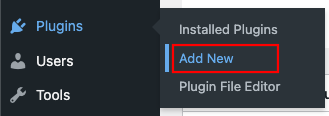
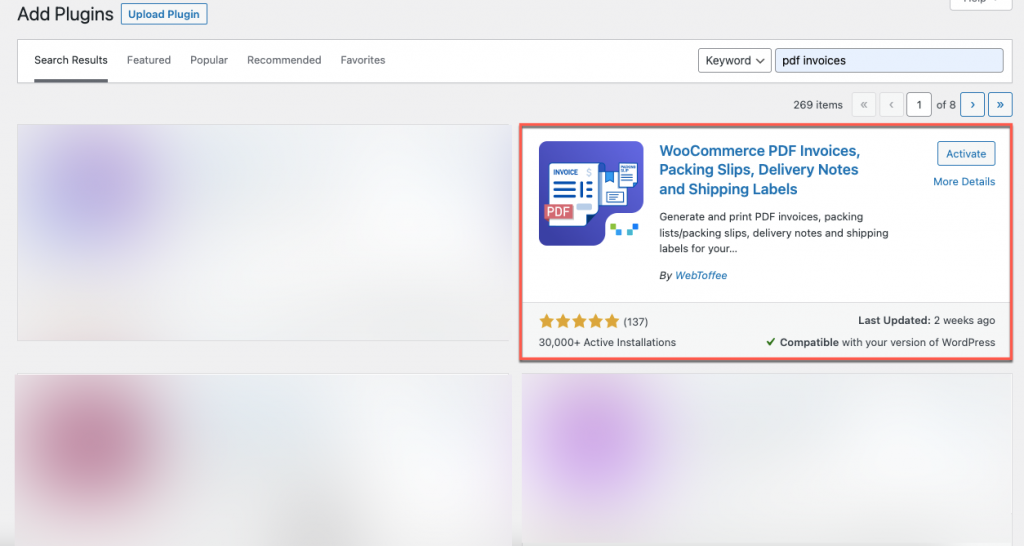
Bu eklentinin hem temel hem de profesyonel sürümlerinde fatura düzenlerini değiştirebilirsiniz.
2. Adım: Fatura ayarı sayfasına gitme
Panodan, Belgeler sekmesinden Fatura/paketleme > Fatura Ayarları'nı seçin
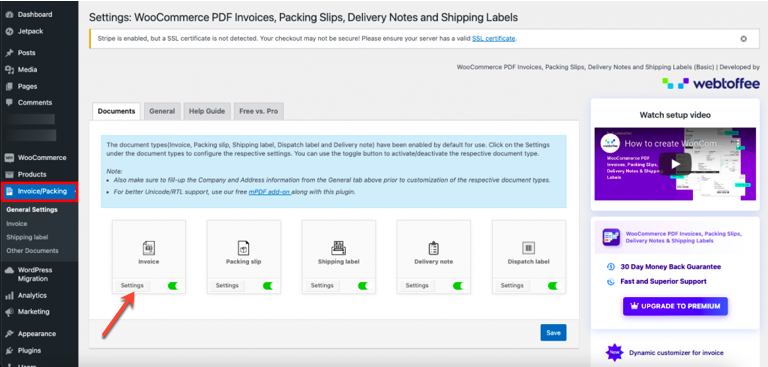
Aşağıda gösterildiği gibi Fatura ayar sayfası açıldığında, Genel sekmesinde temel ayarları yapılandırabilirsiniz.
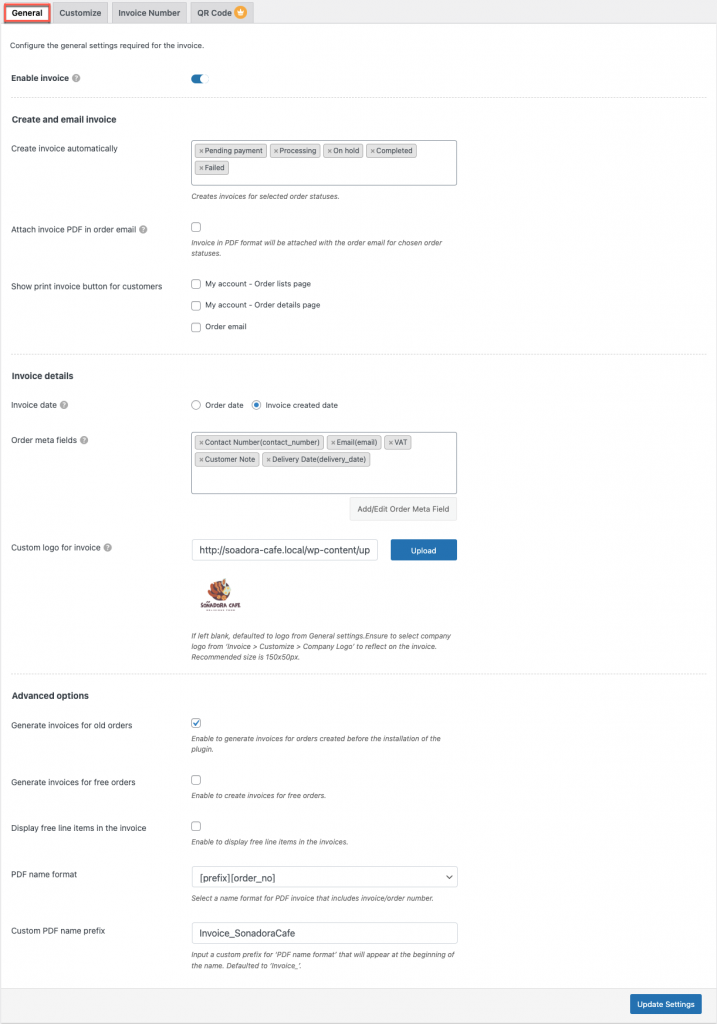
Değişiklikleri yaptıktan sonra Ayarları Güncelle butonuna tıklayarak faturaları güncelleyebilirsiniz.
3. Adım: Özelleştir sekmesine gidin
Faturanızın görsel sunumunu görebileceğiniz özelleştirme sekmesine geçerek, işletmeniz için gerektiği gibi tercih ettiğiniz düzene de geçebilirsiniz.
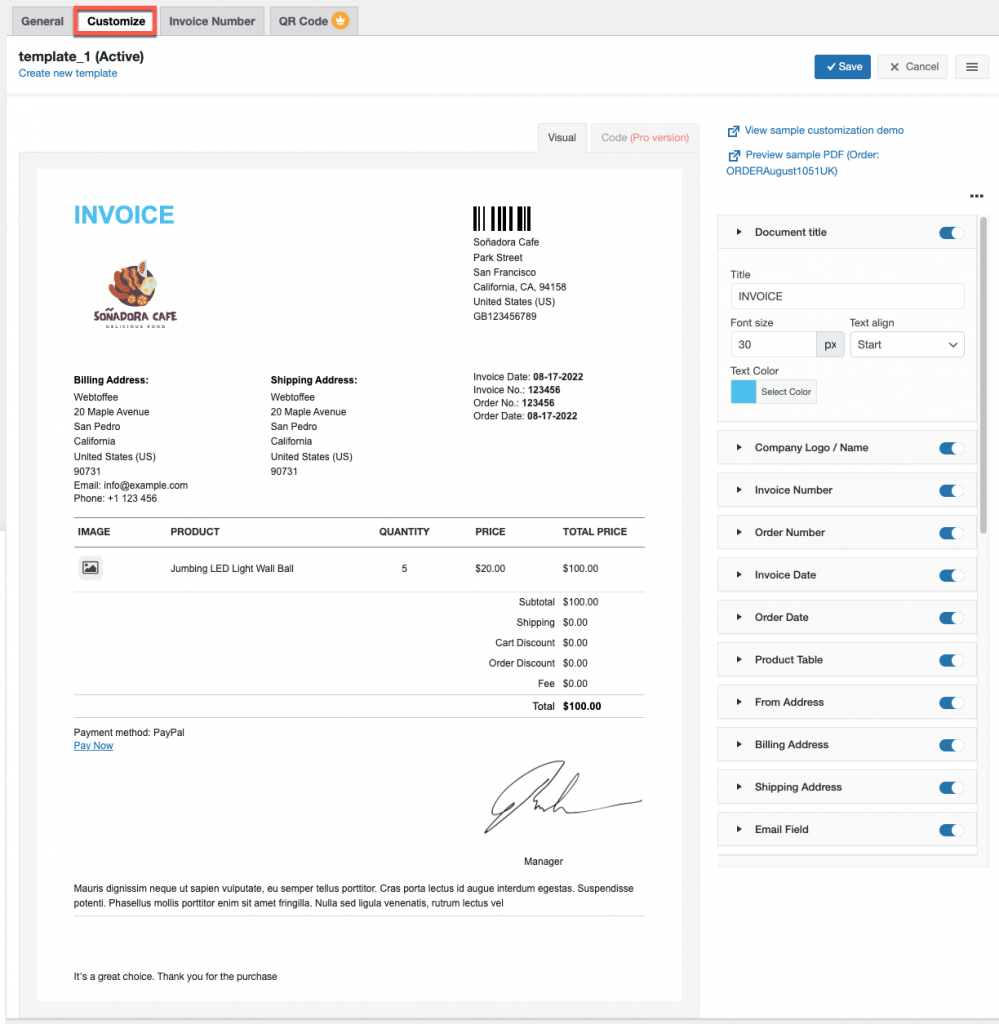
Burada faturanızda görmek istediğiniz alanları ekleyip/çıkarabilirsiniz.
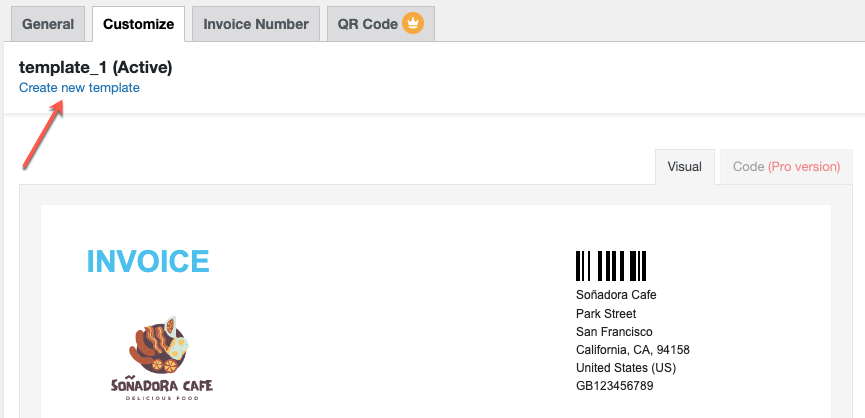
Faturalarınızın düzenini değiştirmek için Yeni şablon oluştur seçeneğine tıklayın.
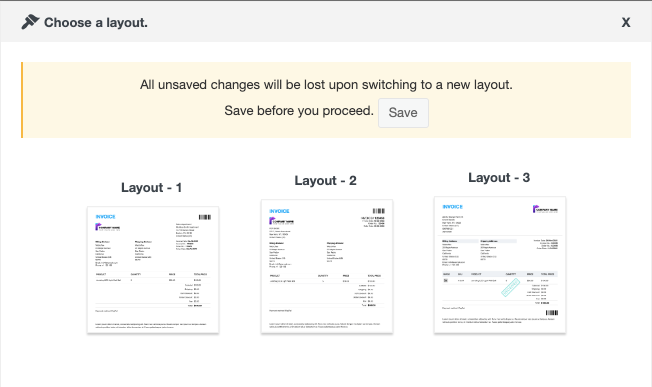
Mevcut bu 3 düzenden herhangi birini seçebilirsiniz. Yeni düzenlere geçmeden önce, eski faturaya geri dönmenin mümkün olduğu bir yerde önceki düzeni tercih ettiğiniz bir adla kaydettiğinizden emin olun.
4. Adım: Fatura düzenini kaydedin
Fatura düzeninde değişiklikleri yaptıktan sonra fatura sayfasının üst kısmındaki Kaydet düğmesine tıklayın.
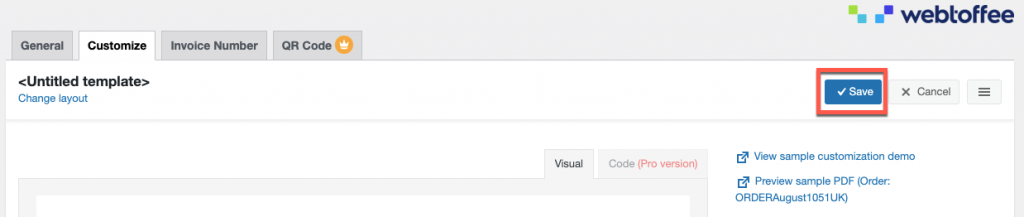
Kaydet düğmesine tıkladığınızda, şablonu adlandırmak için bir açılır pencere görünecektir. Şablonun adını yazın ve kaydedin.

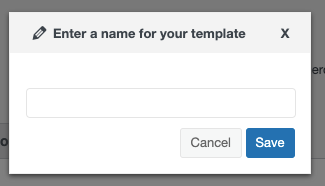
Aşağıda şablon adındaki değişiklikleri göreceksiniz.
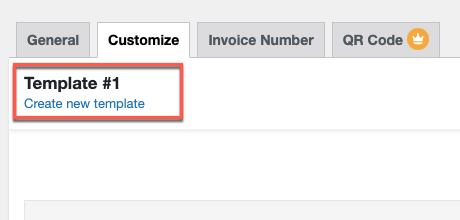
Yeni şablonunuzu etkinleştirmek istiyorsanız, iptal düğmesinin yanındaki hamburger menüsünü tıklayın ve ardından Etkinleştir'i seçin.
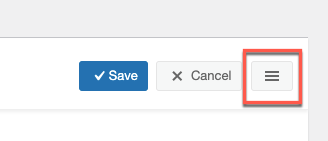
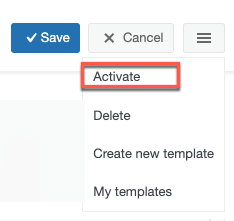
Şablonu etkinleştirdikten sonra, birincil faturanız olacaktır. Aşağıdaki resim şablonun aktif olduğunu göstermektedir.
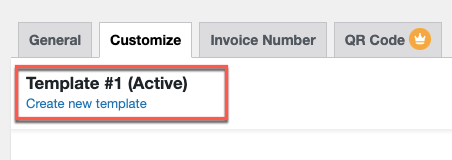
Şablonu değiştirmek istiyorsanız, aynı hamburger menüsüne tıklayın ve tüm kayıtlı şablonlarınızı gördüğünüz Şablonlarım'ı seçin.
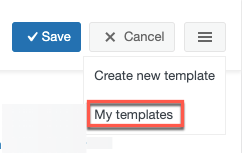
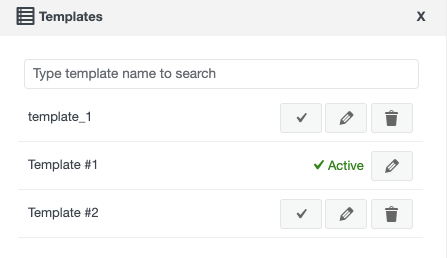
Ayrıca şablonu yeniden düzenleyebilir, kaydedebilir veya silebilirsiniz.
WooCommerce PDF Faturalarını, Paket Fişlerini, Teslimat Notlarını ve Gönderi Etiketini Kullanırken (Premium Sürüm)
WooCommerce PDF Faturaları, Paketleme Fişleri, Teslimat Notları ve Gönderi Etiketleri eklentisinin Pro sürümünü kullanıyorsanız. Faturalarınızın düzenini değiştirmek için aşağıdaki talimatları izleyin.
Veya, bu eklentinin premium sürümünde yeniyseniz, temel sürüme benzer şekilde Yeni Eklenti Ekle bölümünden WooCommerce PDF Faturaları, Paketleme Fişleri, Teslimat Notları ve Nakliye Etiketleri Pro eklentisini satın almalı, yüklemeli ve etkinleştirmelisiniz.
1. Adım: Fatura genel ayarlarına gidin
WordPress Dashboard'dan, temel sürümde olduğu gibi Fatura/Paketleme > Fatura menüsünü seçin. Burada, aşağıdaki resimde gösterildiği gibi Fatura eklentisinin premium sürümünün Genel ayarını yapılandırabilirsiniz.
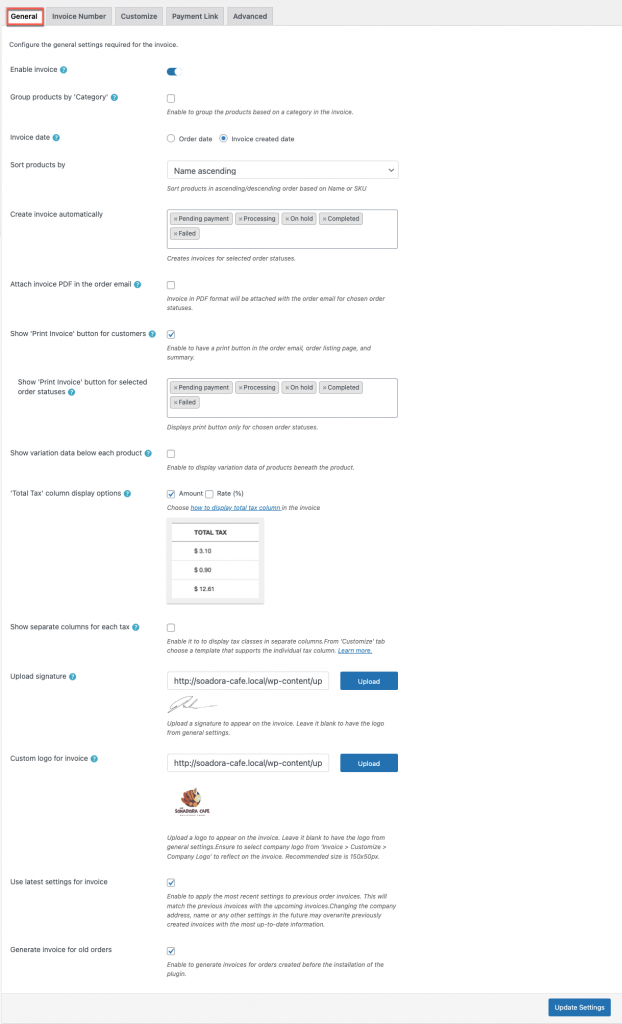
2. Adım: Özelleştir sekmesine gidin
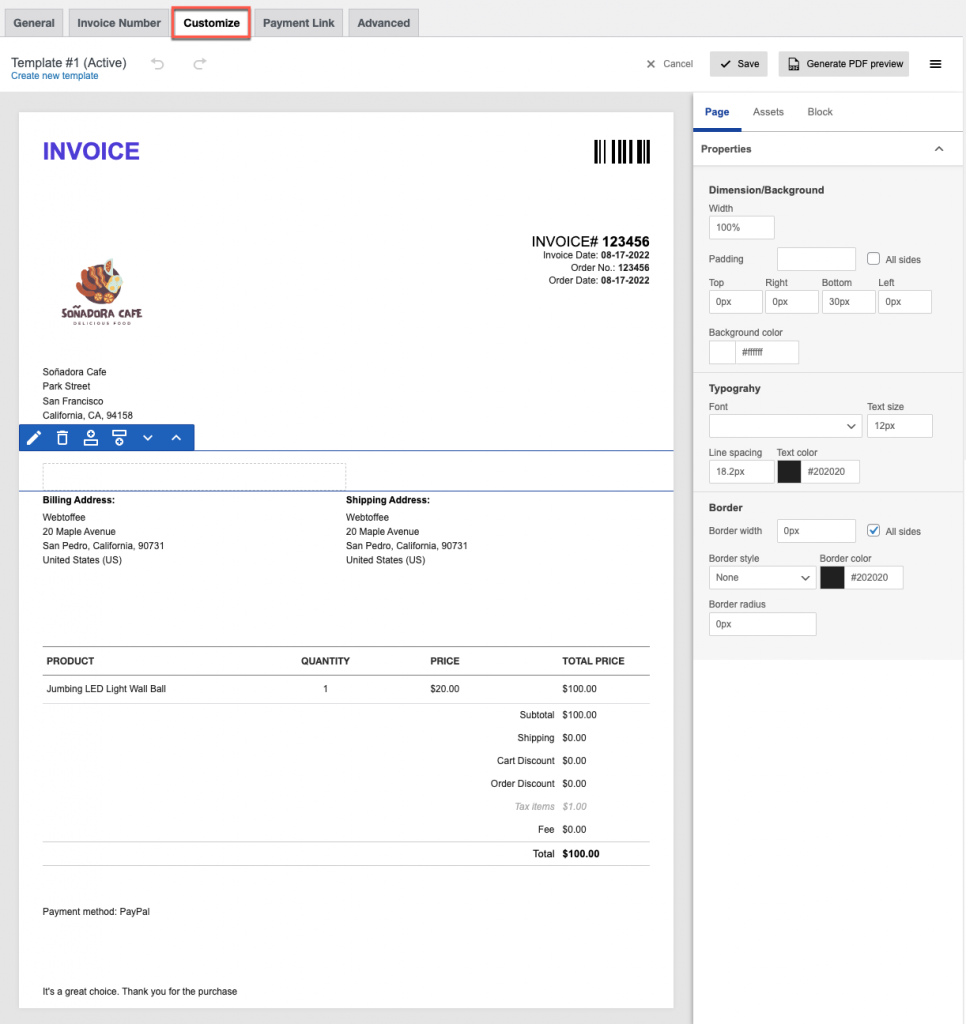
Temel sürüm dışında, burada faturayı özelleştirmek için Varlıklar sekmesinden sipariş alanlarını sürükleyip bırakmanız gerekir.
3. Adım: Fatura düzenini değiştirme
Temel sürümde bahsettiğimiz gibi, Yeni şablon oluştur seçeneğine tıklayın ve bir şablon açılır penceresi görünecektir.
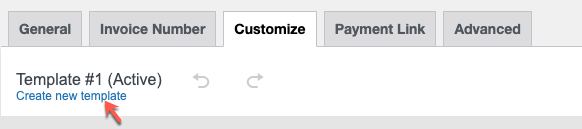
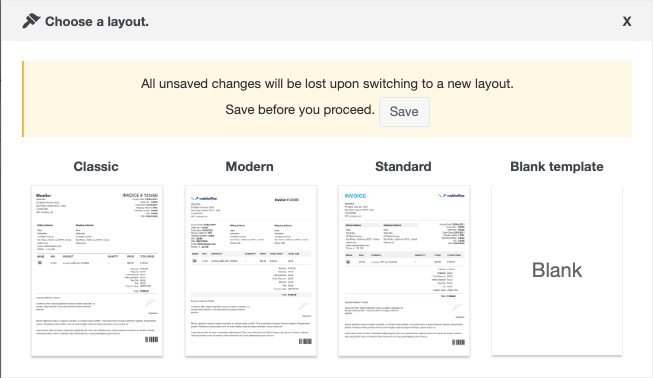
Burada, premium sürümde 4 düzen mevcuttur: Klasik, Modern, Standart ve Boş şablon.
Tercihinize göre herhangi bir şablon seçebilir veya boş bir şablon seçebilir ve ardından kalabalığın arasından sıyrılmak için kişiselleştirilmiş faturanızı oluşturabilirsiniz.
Gerekli değişikliklerden sonra, işlemi tekrarlamamak için şablonu kaydedin .

Premium sürümde, Kaydet veya doğrudan şablonu kaydedip etkinleştirebilirsiniz . Ayrıca, PDF Oluştur önizleme seçeneği ile faturayı PDF önizlemesi olarak görüntüleyebilirsiniz.
Son sözler
Pazarlama faaliyetleriniz açısından en küçük detaylar bile önemli bir etkiye sahip olabilir. Müşterileri size çekebilecek her fırsatı değerlendirmekten korkmayın.
E-ticaret web sitesi işiniz, özelleştirilmiş bir WooCommerce fatura şablonunun kullanılmasıyla büyük ölçüde gelişebilir. İnsanları çekebilir ve ürünlerinizle ilgilenmelerini sağlayabilir, böylece kendilerini adamış, tekrarlayan müşteriler haline gelebilirler.
